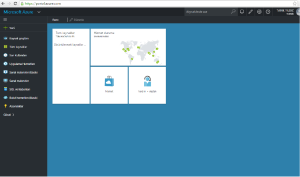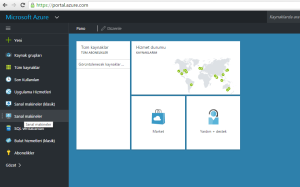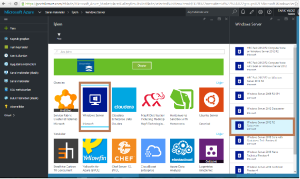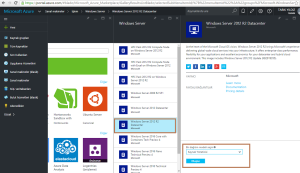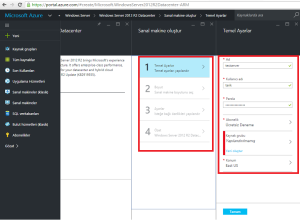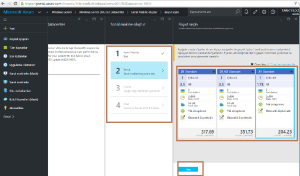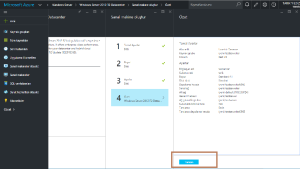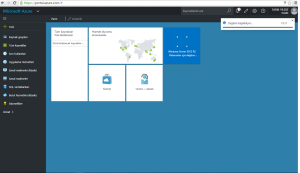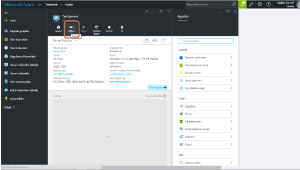Azure Üzerinde Sanal Makine Oluşturma
Merhaba arkadaşlar bu makalemde sizlere Microsoft Azure üzerinde sanal makine ( server) nasıl oluşturulur onu anlatacağım
ilk olarak Azure portal kısmından üye olmamız gerekli ve portala giriş yapmamız gerekli Üye olmak için Portal Girişi için
1- Portal kısmına kullanıcı adı ve şifremizle giriş yapalım
2-Sol kısımda bulunan Sanal makinalar kısmını seçiyoruz
3-Sanal makine oluşturmak için + seçeneğini seçiyoruz
4- Karşımıza eklemek istediğimiz server tipleri ve sürümleri geliyor buradan ben windows server ve sürüm olarak ise 2012r2 datacenter seçtim
5- Server seçiminden sonra sağ al kısımda bulunan kaynak oluştur seçiyoruz
6-Server ile ilgili temel ayarlar geliyor karşımıza bu ekranda girdiğiniz önemlidir ve şifre oluşturken karakterli olmasına dikkat ediniz
7-Karşımıza gelen ekranda ise sanal makine boyutları çıkıyor bazı teklifler otomatik olarak geliyor tabi siz burada ihtiyacınıza göre serve özelliklerini ayarlayabilirsiniz
8-Server boyutları seçimi sonrası karşımıza bilgilendirme ekranı geliyor
9- Artık sanal makinemiz oluşturuluyor bunu portal ana ekrandanda görebilirsiniz veya bildirimde veriyor zaten üst kısımda
10- Artık sanal serverimiz hazır bunuda görebilirsiniz portal ekranından
11-Test serverimizi test etmeye geldi artık bakalım çalışıryor mu diye bağlan dediğimizde bizi RDP dosyası veriyor bununlada ayarlada kullanmış olduğunuz kullanıcı adı ve şifresi ile giriş yapabilirsiniz
12- Son olarak ise RDP bağlantımı yapıp serverimi kontrol ediyorum
Başka makalelerde görüşmek üzere 🙂
Bu yazıyı beğendiysen butonuna tıklayabilirsin.